Brug opdateringsassistenten til en problemfri flytning
- Hvis du har brugt .NET Framework i årevis, kan det virke skræmmende at migrere til .NET Core. Men det er ikke så svært, som det ser ud til.
- .NET Core 3.1 har allerede nået sin slutning på support, så fortsat brug kan udsætte dig for sårbarheder, da Microsoft ikke længere vil frigive sikkerhedsrettelser.
- Heldigvis er der en stabil version med langvarig support, og vi viser dig, hvordan du opgraderer til denne version.
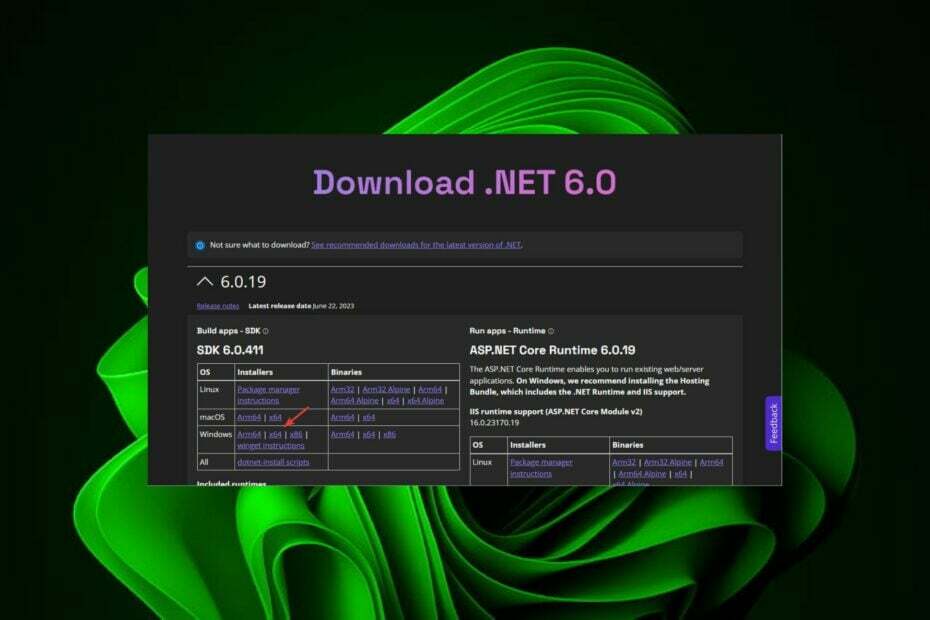
xINSTALLER VED AT KLIKKE PÅ DOWNLOAD FIL
- Download Fortect og installer det på din pc.
- Start værktøjets scanningsproces at lede efter korrupte filer, der er kilden til dit problem.
- Højreklik på Start reparation så værktøjet kunne starte fikseringsalgoritmen.
- Fortect er blevet downloadet af 0 læsere i denne måned.
Verden er i konstant forandring, så du bør ikke blive overrasket, når udviklere migrerer fra NET Core 3.1-rammeværket til Net 6. Alle gode ting får en ende.
Også selvom Windows endte med at understøtte nogle af dets tidligere operativsystemer, og det samme er sket med NET Core 3.1. Uden videre, her er, hvordan du gør det.
Er .NET 6 kompatibel med .NET Core?
Ja, .NET 6 er kompatibel med .NET Core. Den nye version af .NET Framework bringer en masse fantastiske nye funktioner og forbedringer, hvis du undrer dig over, hvorfor nogen ville migrere.
Det er vigtigt at bemærke, at selvom .NET 6 ikke er den nyeste version, anses den for at være den mest stabile endnu.
En anden grund til, at udviklere migrerer til denne version, er, at det er en langsigtet supportversion, som Microsoft vil understøtte i tre år. For mere information om dens nye funktioner og hvordan man downloader og installerer det, tjek vores artikel om det samme.
Når du vælger en .NET-version, skal du vælge mellem to typer. Standard Term Support (STS) og Long Term Support (LTS) versionerne. STS varer i seks måneder, mens LTS i tre år.
For at oprette en applikation på tværs af platforme ved hjælp af .NET, skal du bruge .NET Core. Denne ramme fra Microsoft giver dig mulighed for at bygge applikationer ved hjælp af den samme kodebase, uanset om den kører på Windows eller Linux.
Hidtil har .NET ikke haft nogen historie med kompatibilitetsproblemer fra de udgivne versioner.
Et andet spørgsmål du tænker på kan være: Kan jeg køre .NET Core 3.1 i en .NET 6? Ja du kan. .NET framework er kendt for at være bagudkompatibelt, så dette burde ikke være et problem.
Problemet er, at der muligvis ikke er nogen officiel støtte til at køre en nyere version af frameworket inden for en tidligere version, fordi runtime muligvis ikke er tilgængelig. Nogle standardapps kører kun på det almindelige runtime-sprog, de oprindeligt blev udviklet til.
Som sådan skal du muligvis oprette en konfigurationsfil, så din app kan køre på .NET Framework. Derfor kan du også bruge et NuGet-pakkehåndteringsplugin til Visual Studio, som giver dig mulighed for at målrette mod flere versioner af NuGet-pakker på én gang.
Hvordan opgraderer jeg min .NET Core til .NET 6?
.NET Core 6.0 er en ny version af .NET Framework til applikationer på tværs af platforme. Det giver en modulær, cloud-optimeret, meget skalerbar, sikker og ydeevneoptimeret udviklingsplatform til dine server-side-applikationer.
Før du opgraderer, har du brug for følgende:
- Visual Studio 2022 eller nyere er påkrævet til migreringen
- En opdateret Windows-version
- Du skal også have en version af .NET Core SDK
1. Manuel opgradering
- Start Visual Studio 2022 for at åbne ethvert aktuelt projekt, du kører.
- Find projektet, højreklik på det, og vælg Ejendomme.

- Under Målramme rullemenu, vælg .NET 6.0 og gem den.

2. Brug .Net opgraderingsassistenten
- Start Visual Studio 2022, klik på Udvidelser at åbne Administrer udvidelser menu.
- Skriv i det nye vindue opgradering i søgefeltet og klik på .NET-opgraderingsassistent mulighed.
- Tryk på Hent knap.
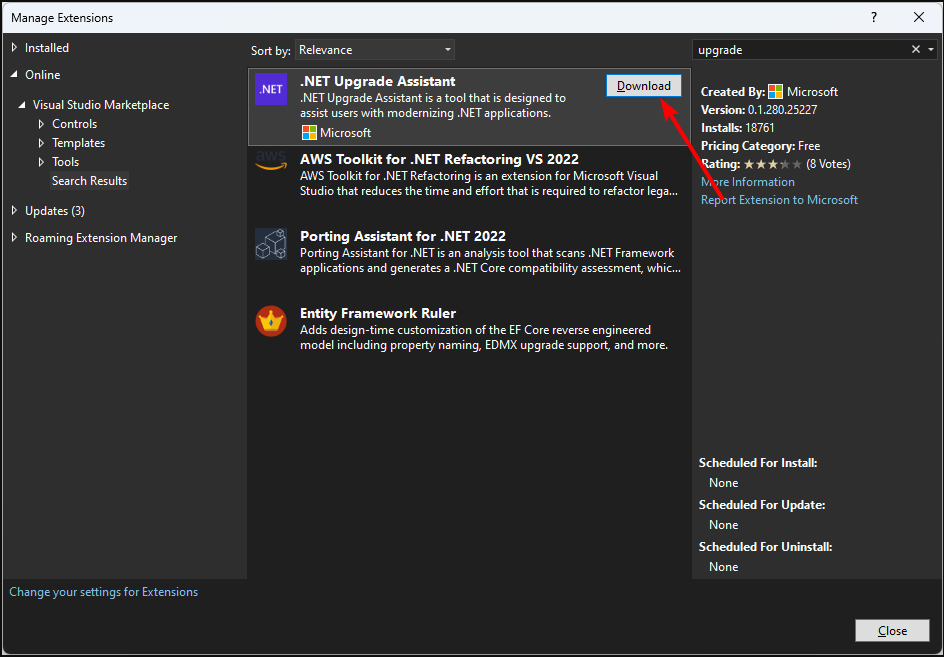
- Luk Visual Studio.
- Åbn Visual Studio igen, højreklik på en Solution Explorer projekt, og vælg Opgrader.
- Sådan åbnes CAL-filer [3 nemme metoder]
- Sådan slipper du af med Pride-flaget på Windows 11's proceslinje
.NET-opgraderingsassistenten er et værktøj, der kan hjælpe dig med at migrere din eksisterende applikation fra en tidligere version af .NET Framework til den nyeste version. Migreringsværktøjet analyserer dit projekt og guider, hvordan du opdaterer det for kompatibilitet med målrammen.
Hvis du har fulgt alle ovenstående trin og udført dem korrekt, har du migreret dine programmer til .NET Framework, version 6.0.
Har du opgraderet til .NET 6.0-versionen? Hvilke funktioner eller forbedringer elsker du indtil videre? Fortæl os det i kommentarfeltet nedenfor.
Oplever du stadig problemer?
SPONSORERET
Hvis ovenstående forslag ikke har løst dit problem, kan din computer opleve mere alvorlige Windows-problemer. Vi foreslår, at du vælger en alt-i-en-løsning som Fortect at løse problemer effektivt. Efter installationen skal du blot klikke på Vis&Ret knappen og tryk derefter på Start reparation.
